文字音声変換・テキストMP3変換アプリ
自動朗読・音声テキスト変換ソフト – BeeCut
BeeCutは主に初心者から中級者に開発した多機能動画編集ソフトです。トリミングなどの一般機能以外に、PIPや逆再生、クロマキー合成、フリーズフレーム、画面録画、音声録音、音声強調などの高度ツールも備えています。最近のバージョンでは非常に便利なツール – テキスト読み上げ・テープ起こしツールを追加しました。市販しているアプリと違って、BeeCutに導入された動画は直接に字幕に変換でき、しかも変換された字幕が自動的に正しい場所に配置されます。自動音声読み上げ機能は男性と女性の音声が用意され、動画の雰囲気に応じて選択できます。
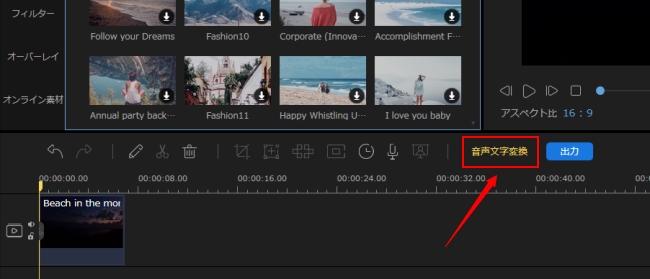
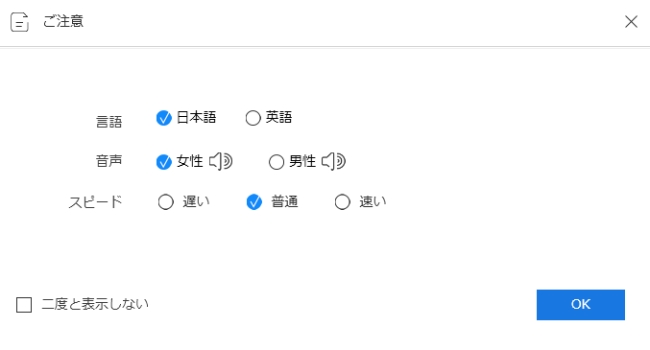
BeeCut無料お試し
メリット:
- テキスト音声変換・文字起こし以外、数多くの動画編集ツールも内蔵
- 使い方は非常に簡単
- 自動読み上げの音声(男性、女性)やスピードを設定できる
デメリット:
- 音声ファイルテキスト化、テキストを音声に変換可能な時間を購入することが必要(VIP会員になれば変換可能な時間をもらえます)
- 無料ユーザーの場合その機能を利用できますが、出力された動画に透かしが付いている
Speech to Text
mp3テキスト変換アプリ「Speech to Text」は音声を録音してテキストに変換することができます。言語を選択した後、録音をするだけで自動的に文字起こしできます。英語表示のアプリですが、意味が分からなくても使用出来ると思いますので影響をしません。音声をテキストに変換する方法も簡単です。
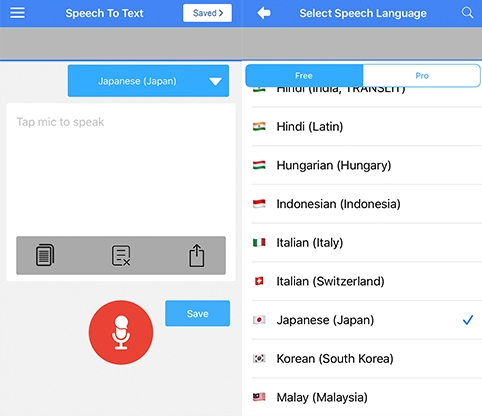
メリット:
- 録音しながら文字起こし
- 様々な言語を文字に変換できる
デメリット:
- 英語のアプリなので英語苦手な方にちょっと不便
Texter(テキスター)
音声を文字に変換するアプリTexterは上記アプリよりもっと多くの機能、例えば翻訳、写真や画像、PDFから文字認識なども内蔵しています。録音しながら文字が生成できないですが、録音後に「音声認識をスタート」をタップすればすぐに認識され、音声データ文字起こし可能です。
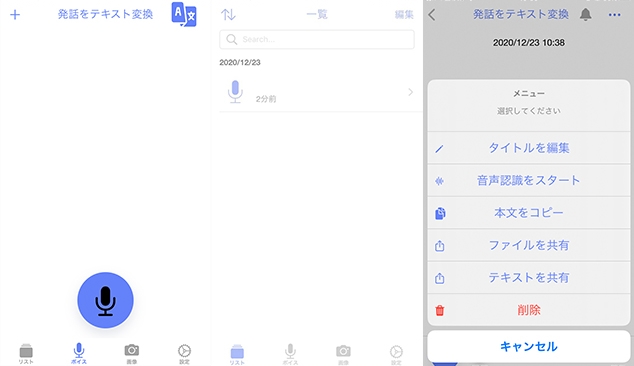
- 文字起こし以外翻訳などの機能も内蔵
- 録音された複数の音声ファイルの順番を調整できる
- 変換前に文字の大きさやテキストの配置などを設定可能
デメリット:
- 録音しながら文字生成できない
- 録音後から変換までのやり方はちょっと分かりにくい
TextToMp3
「TextToMp3」はテキスト自動読み上げ無料アプリです。27ヶ国の言語に対応、女の声と男の声を選択でき、しかもテキストをMP3に変換すること以外に、録音機能も備えられています。つまり動画に使用するナレーションの作成も簡単にできます。変換した音声をワンタップだけで共有可能です。
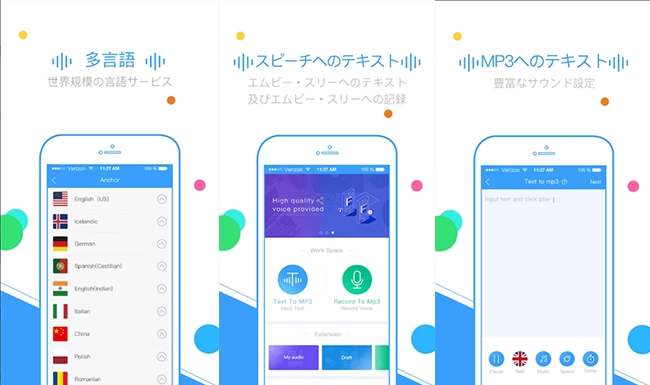
- アプリ画面は分かりやすい
- 変換された音声ははっきりしている
- 変換されたMP3の際しえ速度を調整できる
- 音声ファイルに音楽を入れる
デメリット:
文字から変換されたファイルを保存したい場合課金が必要
テキスト→音声 変換
「テキスト→音声 変換」は文字入力音声変換する無料サイトです。テキストを入力して変換前に音声の性別や音質、速度、音声の高さなどを設定できます。変換が完了したら試しに聞くことができ、何か問題があればもう一度設定可能ですので非常にユーザーフレンドリーと思います。動画音声合成をする方法は非常に簡単ですので誰でもすぐに使いこなすことがありえます。
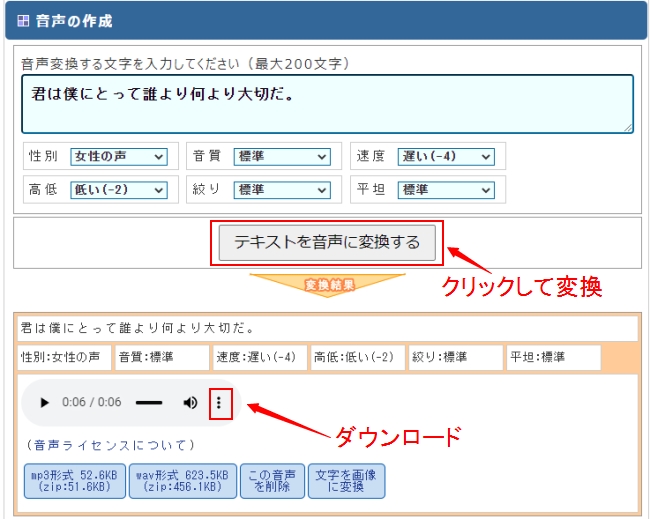
メリット:
- インストールなどが不要Web上で使用可能
- 音声の性別や音質、速度、音声の高さなどを調整可能
デメリット:
- ネットワークがないと利用できない
- 変換した音声は時々はっきりしていない
最後に
使いやすくて皆さんにお勧めしたい動画文字起こし、ナレーションソフト・無料アプリは以上でした。音声認識文字起こしや自動読み上げアプリがあり、それぞれ利点と欠点も書いてありますので、ニーズに合わせて選択してください。もちろんもし他の便利アプリがあればぜひ教えてください。よろしくお願いします。

コメントを書く